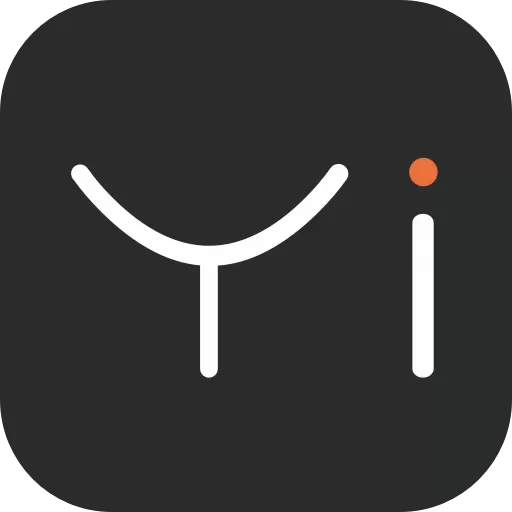联想新版bios设置教程
随着电脑技术的不断发展,BIOS(Basic Input/Output System,基本输入输出系统)作为计算机硬件与操作系统之间的重要桥梁,其设置和管理对于电脑的性能优化和安全防护起着至关重要的作用。联想作为中国市场中广受欢迎的电脑品牌,其新版BIOS界面和功能有所升级,许多用户对于如何正确设置联想新版BIOS存在疑问。本文将详细介绍联想新版BIOS的设置教程,帮助广大用户轻松掌握相关操作。
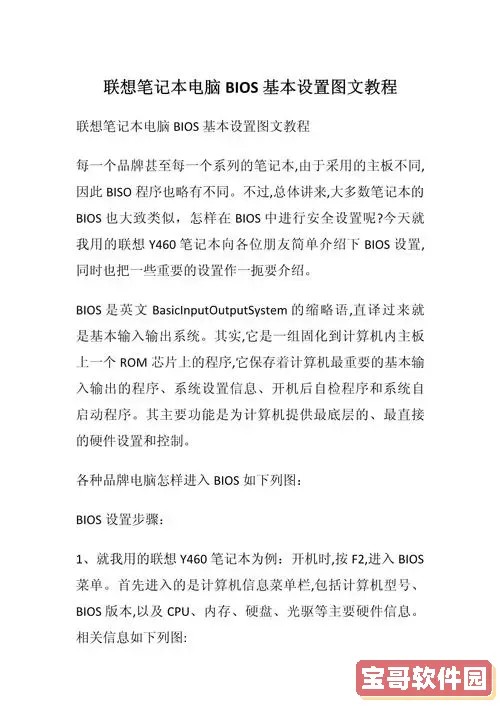
一、联想新版BIOS简介
联想新版BIOS在原有版本基础上,界面更加友好,支持更多硬件参数调整,同时兼容性和安全性能进一步提升。新版BIOS采用UEFI(统一可扩展固件接口)设计,支持更快速的启动速度和更丰富的图形界面操作,这为用户带来了更好的使用体验。联想新版BIOS不仅适用于台式机,也广泛应用于旗下的ThinkPad、IdeaPad以及Yoga系列笔记本电脑。
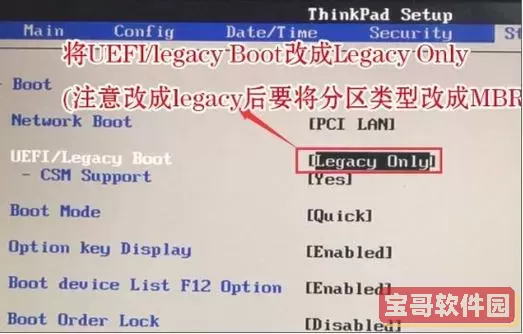
二、进入联想新版BIOS的步骤
1. 关机状态下,按下电源键开机,同时立即连续按下“F2”键(部分型号可能为“Fn+F2”或“Delete”,具体可查看机身标识或官方说明),进入BIOS设置界面。
2. 部分新型号电脑支持“Novo按钮”进入BIOS,该按钮一般位于机身一侧,使用细长物品(如牙签)按下即可出现启动菜单,选择“BIOS Setup”进入。
3. 进入BIOS后,界面将以简洁的图形化风格显示,各项功能菜单分布明晰,方便用户操作。
三、联想新版BIOS主要功能介绍
1. 启动顺序(Boot Sequence)设置:通过调整启动顺序,用户可指定从硬盘、U盘、光驱或网络启动,有助于系统重装或维护操作。
2. 安全性设置(Security):包括开启或关闭管理员密码、用户密码设置,支持TPM(可信平台模块)启用,有效保障电脑数据安全。
3. 电源管理(Power Management):可设置唤醒时间、电池策略及节能模式,帮助延长笔记本续航时间。
4. 硬件信息(System Information):查看处理器型号、内存大小、硬盘容量以及BIOS版本信息。
5. 高级设置(Advanced):包括CPU配置、芯片组选项、USB端口开关等,对于专业用户调整硬件性能非常实用。
四、联想新版BIOS设置教程详细步骤
1. 修改启动顺序
进入BIOS后,使用键盘方向键选择“Boot”选项卡,进入启动顺序设置界面。根据需要,将“USB”或“光驱”设备移动到首位(通过“+”或“-”键调整顺序),完成后按“F10”保存退出即可。
2. 设置开机密码
选择“Security”菜单,找到“Supervisor Password”或“Administrator Password”选项,按回车键进入密码设置界面,输入并确认密码后保存。启用密码后,开机或进入BIOS时需要输入密码,有效防止未经授权的访问。
3. 启用TPM功能
进入“Security”选项卡,找到“TPM Security”或“Security Chip”项,选中并设置为“Enabled”,保存后退出。这一功能可配合Windows 10及以上版本的BitLocker功能,增强数据加密安全。
4. 恢复BIOS默认设置
若调整设置后出现系统异常,可进入“Exit”(退出)选项卡,选择“Load Setup Defaults”或“Load Optimized Defaults”恢复出厂设置,然后保存退出,解决配置错误问题。
五、联想新版BIOS设置的注意事项
1. 调整BIOS设置前,建议记录默认配置,避免出现不可预知的问题。
2. 设置密码时,请妥善保管密码信息,避免遗忘导致无法进入BIOS。
3. 部分高级设置如CPU参数调整需谨慎操作,非专业用户不建议随意更改。
4. 定期更新BIOS版本,有助于提升稳定性和兼容性,但更新过程需连接电源并确保系统稳定,避免中断导致设备损坏。
六、总结
联想新版BIOS以其更友好的交互界面和丰富的功能设置为用户带来了更佳的使用体验。通过正确掌握BIOS的进入方式及各项功能的调节方法,不仅能提升电脑启动速度、保障系统安全,还能根据个人需求优化硬件性能。希望本文联想新版BIOS设置教程能帮助广大用户轻松应对BIOS操作,发挥联想电脑的最大潜能。
版权声明:联想新版bios设置教程是由宝哥软件园云端程序自动收集整理而来。如果本文侵犯了你的权益,请联系本站底部QQ或者邮箱删除。